Tutoriel ultime pour faire une vidéo en écran partagé
Faire des vidéos en écran partagé est une compétence incroyable pour montrer 2 vidéos ou même plus simultanément. Cela peut être très utile lorsque vous souhaitez faire une comparaison entre Avant et Après. Parfois, il est également utilisé pour montrer deux personnes qui se parlent à distance, tout comme un appel FaceTime. Il n'est pas difficile d'apprendre à faire une vidéo en écran partagé si vous lisez attentivement ce tutoriel. Commençons.

Partie 1 : Comment créer une vidéo en écran partagé dans 44 styles sur Windows et Mac
Le meilleur outil pour diviser une vidéo d'écran est Tipard Convertisseur Vidéo Ultime, Le meilleur éditeur de vidéo gratuit pour Windows et Mac. Il peut vous guider tout au long du processus sans aucune difficulté et produire la vidéo en parfaite qualité. Voici ses principales caractéristiques :
Fonctionnalités clés
- 1. Créez un collage vidéo sur écran partagé en utilisant 44 modèles différents.
- 2. Acceptez et exportez des vidéos dans des centaines de formats tels que MP4, AVI, MOV, MKV, etc.
- 3. Mettez jusqu'à 13 sous-images dans une vidéo à écran partagé sans tracas.
- 4. Changez librement la structure du cadre pour créer des possibilités infinies.
Étapes pour créer une vidéo en écran partagé dans 44 styles
Étape 1Téléchargement, installation et lancement gratuits Tipard Convertisseur Vidéo Ultime sur votre Windows ou Mac. Passez ensuite au Collage onglet directement.
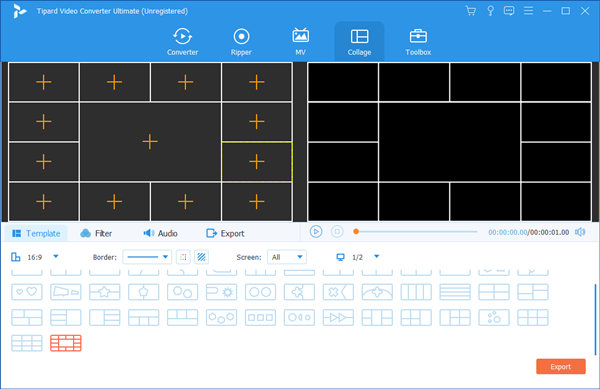
Étape 2Choisissez un modèle que vous aimez sous le Modèle onglet et cliquez dessus. Ensuite, vous pouvez utiliser les boutons "+" dans les sous-cadres pour les remplir de clips vidéo.
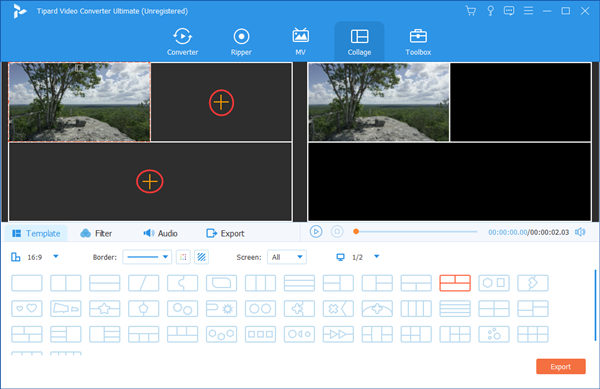
Étape 3Les limites des sous-images ne sont pas fixes, ce qui signifie que vous pouvez les faire glisser pour modifier la structure de la vidéo en écran partagé afin de créer des possibilités infinies.
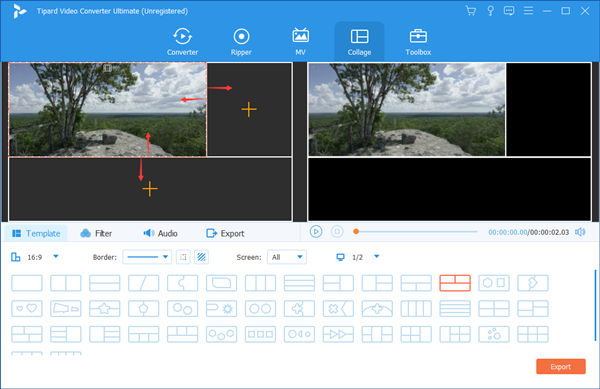
Étape 4Aller à la Filtre languette. Ici, vous choisissez simplement un filtre que vous aimez et cliquez dessus pour le sélectionner. Vous pouvez prévisualiser à quoi ressemble la vidéo filtrée sur la droite.

Étape 5Aller à la Exportations onglet, puis personnalisez les paramètres comme vous le souhaitez. Enfin, cliquez sur le Démarrer l'exportation bouton dans le coin inférieur droit. Une fois terminé, la vidéo en écran partagé sera enregistrée dans le dossier que vous avez spécifié.

Partie 2 : Comment faire une vidéo en écran partagé sur iOS
Vous pouvez également créer facilement une vidéo en écran partagé sur vos appareils mobiles. Quant à l'iPhone et l'iPad, iMovie d'Apple est sans aucun doute le meilleur outil. iMovie est bien optimisé pour les appareils iOS et peut produire des vidéos sur écran partagé d'excellente qualité. Voyons maintenant comment l'utiliser :
Étape 1Installez iMovie depuis l'App Store et ouvrez-le, puis appuyez sur Créer un projet.
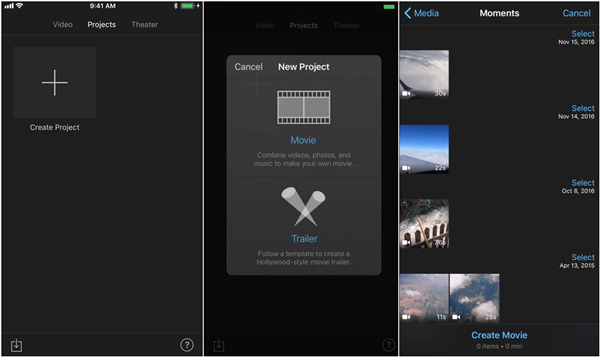
Étape 2Appuyez sur Film lorsqu'on lui a demandé de choisir entre Film et Bande annonce.
Étape 3Sélectionnez une vidéo que vous souhaitez utiliser, puis appuyez sur Créer un film au fond. L'autre vidéo doit être ajoutée plus tard.
Étape 4Appuyez sur le bouton "+" sur la gauche pour ajouter plus de vidéos.
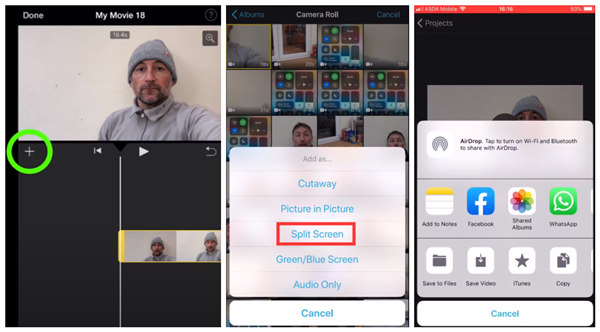
Étape 5Sélectionnez une autre vidéo et importez-la en tant que Écran partagé.
Étape 6Ajustez les délais et le volume pour les deux écrans partagés, puis appuyez sur le bouton OK bouton dans le coin supérieur gauche pour terminer l'édition.
Étape 7Appuyez sur l'icône de partage en bas, puis enregistrez la vidéo ou partagez-la via d'autres applications.
Pendant le processus, vous pouvez également ajouter de la musique à votre vidéo pour le rendre plus attractif.
Partie 3 : Comment faire une vidéo en écran partagé sur Android
Pour faire des vidéos en écran partagé sur Android, nous utiliserons Collage vidéo : mélangez la vidéo et la photo. C'est totalement gratuit et ne laisse aucun filigrane sur les vidéos qu'il produit. Honnêtement, trouver une si bonne application Android m'a pris beaucoup de temps. Commençons.
Étape 1Installer et lancer Collage vidéo : mélangez la vidéo et la photo. Au premier écran que vous voyez, sélectionnez simplement Collage.
Étape 2Vous devriez maintenant être invité à choisir un modèle. Choisissez-en un que vous aimez. Ensuite, vous devez appuyer sur le bouton "+" en haut pour importer des vidéos afin de remplir les cadres vides.
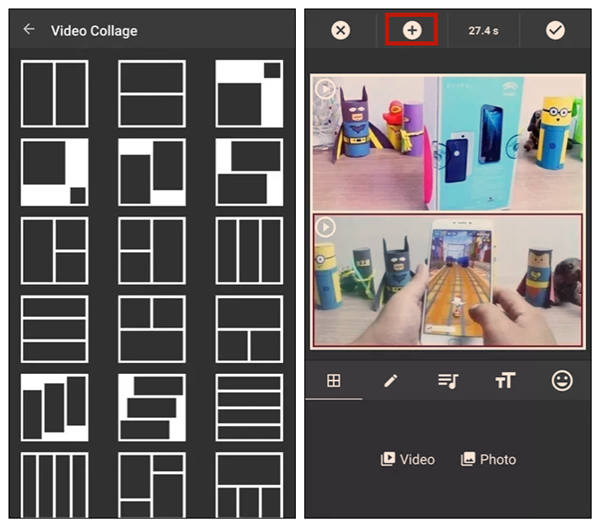
Étape 3Modifiez librement la vidéo sur écran partagé à l'aide des fonctions d'autocollant, de texte et de musique. Pour terminer, appuyez simplement sur l'icône "√" dans le coin supérieur droit. Lorsque la vidéo sur écran partagé est entièrement produite, vous pouvez l'enregistrer sur votre téléphone.
Partie 4 : FAQ sur la création d'une vidéo en écran partagé
1. Comment faire une vidéo en écran partagé sur TikTok ?
Vous pouvez créer une vidéo en écran partagé à l'aide d'un effet TikTok appelé Diviser. Cependant, il ne peut que dupliquer la vidéo que vous importez et la lire simultanément. Pour lire différentes vidéos dans chaque sous-image, vous devez utiliser iMovie sur iOS ou Video Collage : Mix Video & Photo sur Android.
2. Quelle est la meilleure application pour créer des vidéos en écran partagé sur iPhone ?
La meilleure application iOS pour créer des vidéos en écran partagé est iMovie, suivi de Video Collage, PhotoGrid - Pic Collage Maker, PicPlay Post Movie Video Editor et Vidstitch Frames pour Instagram.
3. Quelle est la meilleure application pour créer des vidéos en écran partagé sur Android ?
Vous pouvez utiliser Liste des meilleurs créateurs de vidéos à écran partagé sur Android : 1. PicPlay Post Movie Video Editor ; 2. Cadres Vidstitch pour Instagram; 3. Collage vidéo : mélangez la vidéo et la photo ; 4. Acapella ; 5. 4xcaméra.
Conclusion
Dans cet article, nous avons expliqué comment créer une vidéo en écran partagé sur Windows, Mac, Android et iOS. Le meilleur outil pour faire le travail est le programme de bureau Tipard Convertisseur Vidéo Ultime qui peut vous aider à mettre jusqu'à 13 sous-images dans une vidéo. C'est le meilleur réalisateur de films pour YouTube avec certitude. En outre, vous pouvez facilement créer des vidéos sur écran partagé en utilisant Collage vidéo : mélangez la vidéo et la photo sur Android ou iMovie sur iOS.







